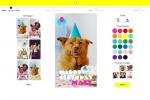Puede eliminar varias fotos con los Sitio web de Facebook y la aplicación oficial de Facebook para Androide, iOS y Telefono windows dispositivos. En todos los casos, la única forma de eliminar varias fotos es eliminar un álbum completo, lo que borra todas las fotos que contiene. Si no desea eliminar un álbum completo, tanto el sitio web como la aplicación oficial de Facebook hacen que sea rápido y fácil eliminar imágenes individualmente.
Eliminar fotos usando el sitio web de Facebook
Paso 1: Haga clic en su nombre en el menú en la parte superior de la pantalla para abrir su línea de tiempo de Facebook.
Video del día

También puede hacer clic en su foto de perfil junto a su nombre para abrir su línea de tiempo.
Credito de imagen: Imagen cortesía de Facebook
Paso 2: Haga clic en el Fotos pestaña para mostrar una lista de sus fotos y álbumes.

Facebook (Chrome)
Credito de imagen: Imagen cortesía de Facebook
Paso 3: Pase el mouse sobre la foto que desea eliminar, haga clic en el Editar que aparece en la esquina superior de la foto y seleccione
Borra esta foto. Repite este proceso para cada foto que quieras eliminar. Esta es la forma más rápida de eliminar fotos individuales utilizando el sitio web de Facebook.
También puede usar este menú para descargar una foto y hacer una copia de seguridad en su computadora antes de eliminarla.
Credito de imagen: Imagen cortesía de Facebook
Etapa 4: Para eliminar un álbum, haga clic en el Álbumes enlace para mostrar una lista de sus álbumes.

Facebook (Chrome)
Credito de imagen: Imagen cortesía de Facebook
Paso 5: Seleccione el álbum que desee eliminar. Para sacar cualquier foto del álbum antes de eliminarla, pase el mouse sobre la foto, haga clic en el Editar que aparece en la esquina superior derecha de la foto y luego seleccione Mover a otro album.

Los álbumes se enumeran en el orden en que se crearon.
Credito de imagen: Imagen cortesía de Facebook
Paso 6: Haga clic en el Engranaje icono y seleccione Eliminar álbum. Confirme que desea eliminar el álbum cuando se le solicite.

También puede eliminar un álbum haciendo clic en el botón "Editar" y luego en el botón "Papelera".
Credito de imagen: Imagen cortesía de Facebook
Eliminar fotos con la aplicación oficial de Facebook para dispositivos móviles
Paso 1: Toque en el Menú en la esquina superior derecha de la aplicación. La apariencia de este y otros botones varía ligeramente según el tipo de dispositivo que esté utilizando.

Esta captura de pantalla es de un Samsung Galaxy S5 con Android 5.0.
Credito de imagen: Imagen cortesía de Facebook
Paso 2: Toca el Fotos ubicado debajo del encabezado Aplicaciones.

Es posible que deba desplazarse hacia abajo para ver el botón Fotos.
Credito de imagen: Imagen cortesía de Facebook
Paso 3: Haga clic en el Subidas pestaña.

Facebook (Android 5.0)
Credito de imagen: Imagen cortesía de Facebook
Etapa 4: Seleccione la foto que desea eliminar, toque el Menú en la esquina superior y seleccione Borrar foto.

Es posible que deba desplazarse hacia abajo en el cuadro de diálogo emergente para encontrar el botón Eliminar foto.
Credito de imagen: Imagen cortesía de Facebook
Paso 5: Grifo Borrar para confirmar que desea eliminar la foto.

Facebook (Android 5.0)
Credito de imagen: Imagen cortesía de Facebook
Paso 6: Volver a la principal Fotos pantalla y toque Álbumes, si desea eliminar un álbum completo.

Dependiendo de su dispositivo, es posible que deba deslizar el dedo hacia la derecha para mostrar el botón Álbumes.
Credito de imagen: Imagen cortesía de Facebook
Paso 7: Toca el Menú en la esquina superior y luego toque Borrar.

Facebook (Android 5.0)
Credito de imagen: Imagen cortesía de Facebook
Paso 8: Grifo Borrar para confirmar que desea borrar el álbum y todas sus fotos.

Facebook (Android 5.0)
Credito de imagen: Imagen cortesía de Facebook
Advertencia
Las fotos no se pueden recuperar después de que se hayan eliminado, así que proceda con precaución.
Propina
Solo puede eliminar las fotos que haya subido a Facebook usted mismo. Si hay una foto suya que alguien más cargó y desea que se elimine, comuníquese con ese usuario de Facebook y solicite que se elimine la foto.
Para eliminar una foto de una página que administra, visite la página y haga clic en el Fotos pestaña. Pase el mouse sobre la imagen que desea eliminar, haga clic en el Editar que aparece en la esquina superior derecha de la imagen y seleccione Borra esta foto.
La eliminación no es la única solución para evitar que las imágenes se puedan ver en Facebook. Si desea dejar un álbum en Facebook pero no desea que otras personas puedan verlo, ajuste la configuración de privacidad del álbum. Abra el álbum y use el Herramienta de selección de audiencia para configurar el álbum de modo que solo usted lo pueda ver.